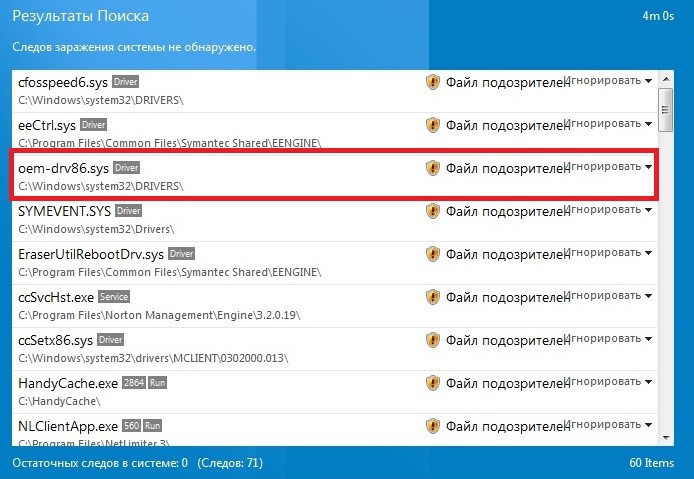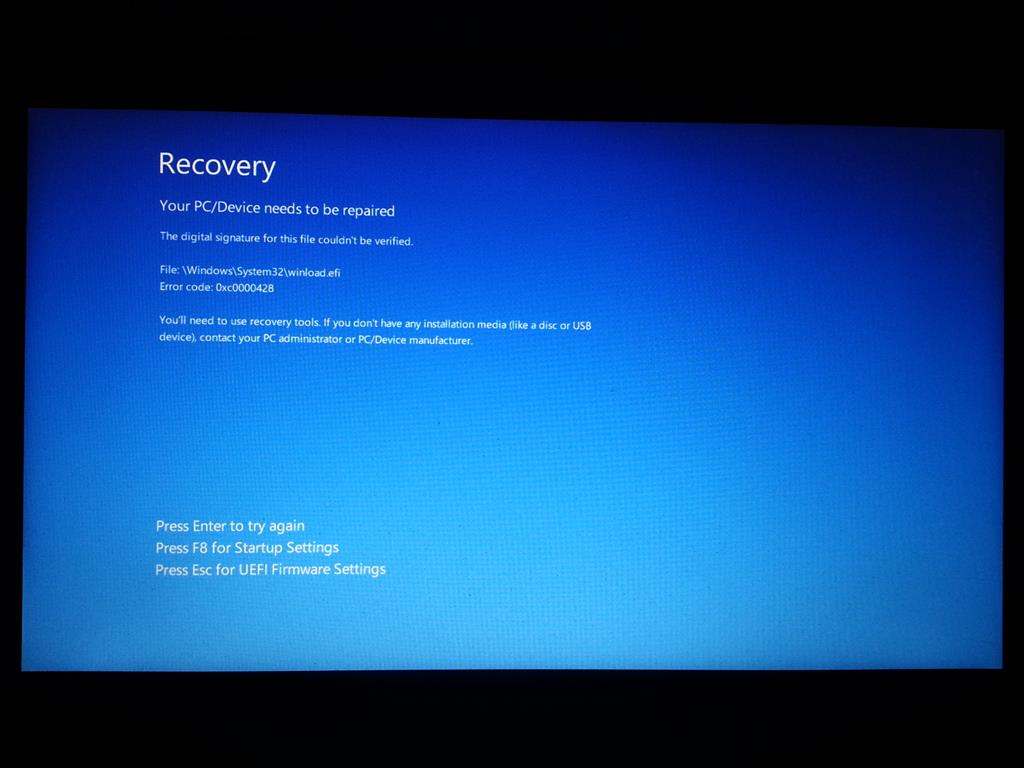Главная » ИТ » Файл OEM-drv64.sys: что это и как восстановить, если поврежден?
18.11.2019
8,466 Просмотры
За последние годы пользователи операционных систем Windows 7 и 10 стали часто жаловаться на возникающие проблемы с драйверами oem-drv64.sys.
Что это такое
Речь идет о драйвере системного файла, который отвечает за возможность проверки активации операционной системы в процессе запуска. Данный файл можно найти в архивированном варианте. Он входит в структуру «ACPI Patch Driver».
В ходе взаимодействий Windows и указанного драйвера можно столкнуться с несколькими видами проблем:
- Некоторые антивирусы классифицируют его в качестве вредоносной программы, блокируют или отправляют в карантин.
- Часто при запуске Windows возникают ошибки с кодом 0xc0000428, либо 0xc0000221. Пользователь видит сообщение о повреждении файла, либо об отсутствии цифровой подписи.
Разберемся в причинах
Самой основной причиной возникновения такого рода сбоев выступает противодействие компании Microsoft в отношении вирусного программного обеспечения, а также противодействие пиратству. Суть в том, что многие пользователи Windows часто используют различные активаторы, способные заменять некоторые из файлов, эмулируя, таким образом, SLIC маркер.
Разумеется, когда используется активатор второго сорта, то вряд ли следует рассчитывать на то, что его разработчик позаботился о цифровой подписи.
В результате, в процессе планового обновления операционной системы, либо при запуске сканирования компьютера антивирусной программой, может появиться сообщение об ошибке драйвера OEM.
Самый элементарный пример: у пользователя был установлен активатор, подошло время и был выпущен кумулятивный KB-апдейт, содержащий усовершенствованный алгоритм проверки цифровых подписей. Логичным итогом всего этого станет возникновение ошибки.
У некоторых пользователей появляется сообщение о повреждении «OEM-drv86.sys». Когда установлены кривые драйвера , где отсутствует цифровая подпись, рано или поздно система обнаружит их и заблокирует, что приведет к возникновению сбоя при загрузке, либо к возникновению ошибки с кодом 0xc0000428.
Что делать
Потребуется стереть из операционной системы битый файл. Это делается быстро и просто:
- После запуска необходимо нажать F8.
- Система отразит несколько вариантов запуска. Следует выбрать безопасную загрузку без проверки цифровых подписей.
- Система будет запущена, после чего нужно зайти в папку «System32drivers» и удалить проблемный OEM-drv.sys.
Что делать, если «ругается» антивирус
Фактически, OEM-drivers – это не вирус. Просто, часть антивирусных программ в своем алгоритме содержит необходимость проверки цифровых подписей. Когда ее не будет найдено, файл автоматически будет заблокирован и отправлен в карантин. Прямое удаление в подобном случае, обычно отсутствует.
Драйвер должен находиться в папке «C:WindowsSystem32drivers». Если файл обнаружен в ином месте, то речь, действительно, идет о вирусе и потребуется удалить его.
При наличии активатора, лучше всего внести его в исключения, чтобы антивирус больше не «ругался». Если файл оказался в карантине, его следует вынуть оттуда и восстановить.
Загрузка…
В последнее время, многие пользователи Windows 7 или 10 обнаружили у себя проблему с драйверами oem-drv64.sys (для разрядности x64) и oem-drv86.sys (для x32). В статье мы подробно расскажем, что это за драйвер OEM и почему выдаются предупреждения, что он поврежден.
Содержание
- Что это за файл?
- Причина ошибок с файлами OEM-drv64.sys и OEM-drv86.sys
- Как исправить ошибки с файлами OEM?
- Если сигнализирует антивирус
- Ошибка при загрузке — OEM-drv86.sys поврежден
- При установке Windows
- Заключение
Что это за файл?
OEM-drv64.sys — это драйвер системного файла, отвечающего за наличие и проверку активации в Windows при запуске. Файл находится в архивированном виде и является компонентом ACPI Patch Driver.
При работе операционки, с данными драйверами может произойти несколько основных проблем: антивирусы (Kaspersky, Dr.Web, Malwarebytes) могут посчитать данные файлы вирусами и заблокировать или отправить в карантин. Помимо этого, часто появляются ошибки 0xc0000428 или 0xc0000221 при запуске Windows — при этом выдается сообщение, что файл поврежден, либо его цифровая подпись отсутствует.
Причина ошибок с файлами OEM-drv64.sys и OEM-drv86.sys
Причина появления указанных выше сбоев банальна — борьба Microsoft с пиратством и вирусным ПО. Дело в том, что многие пользователи семерок или десяток прибегают к помощи активаторов, которые заменяют некоторые файлы и эмулируют SLIC маркер. Естественно, если у вас был использован активатор второго сорта, то никто там не заботился о наличии цифровой подписи.
Поэтому при плановом обновлении Windows, или при запуске сканирования антивирусом может выскочить ошибки, связанные с драйвером OEM. К примеру, стоял ваш активатор и спокойно работал на семерке — пришло время и вышел кумулятивный KB-апдейт, который содержит улучшенный алгоритм проверки цифровых подписей. Вот тут вы и получаете ошибку.
Как исправить ошибки с файлами OEM?
Для начала нужно разбить проблему на несколько уровней сложности: антивирус сигнализирует об OEM-вирусе и система не запускается из-за того, что OEM поврежден и выдает ошибки вида 0xc0000428 или 0xc0000221.
Если сигнализирует антивирус
- По сути, OEM-drivers не является вирусом. Просто условный Kaspersky содержит пункт проверки ЦП. Если он его не находит — файл блокируется отправкой в карантин. Как правило, прямого удаления нет.
- Располагается драйвер по следующему пути: C:WindowsSystem32drivers. Если в вашем случае файлик находится в иной папке — имеем дело с вирусной подменой и требуется удаление.
- Если у вас OS лицензионная, то смело удаляйте этот драйвер, если стоит активатор — то лучше добавить файл в исключения. Надеюсь вы знаете как это делается в программах от Касперского или Доктора Веб. Если он уже занесен в карантин — необходимо его восстановить.
- Если вы, по предложению антивиря, просто снесете из системной папки файлик OEM-drv64.sys, то ваша активация может слететь, а компьютер перестанет загружаться, либо перейдет в BSoD.
Ошибка при загрузке — OEM-drv86.sys поврежден
Если у вас эти кривые драйвера без ЦП были обнаружены и успешно заблокированы системой — то вы получаете сбой загрузки и ошибки типа 0xc0000428. В таком случае вам понадобится стереть битый файл из OS. Сделать это можно несколькими способами.
Запускаемся — жмем F8 — должны появиться варианты запуска — кликаем на безопасную загрузку без проверки подписей. Система должна запуститься, а вы войти в папку System32drivers и стереть проблемный OEM-drv.sys.
Если нет никаких признаков жизни, а только уведомление в начале запуска, что не удалось проверить ЦП файла, делаем следующее:
- Придется создать загрузчик Live-CD или Live-USB. Это такой инструмент восстановления ОС и в нем всегда присутствует проводник.
- Ищем надежный источник и загружаем LiveCD (USB) — записываем его ISO-образ через Rufus или Ultra-ISO.
- В Биосе выставляем приоритет запуска с диска (флешки), через вкладку Boot Priority.
- Если все запустится удачно — ищем в меню проводник и через него стираем драйвер.
LiveCD с загрузчиком Antiwinblock — проводник Total Commaner
Если есть второй компьютер рядом — можно просто подключить туда жесткий диск с проблемной ОС и удалить драйвер так.
В любом случае, после ручного удаления — вам нужно будет обновить активацию OS. Для этого используйте свежие активаторы и побольше почитайте о них на форумах.
При установке Windows
Помимо основных проблем с поврежденным OEM-drv64.sys, может возникнуть сбой при установке самой системы. В таком случае, вам нужно сменить сборку. Скорее всего, вы используете образ с битой сборкой. Я рекомендую брать их с проверенных ресурсов — свои беру с all-best.pro.
Заключение
Теперь вы знаете, что такое файл OEM-drv(86/64).sys и как решить проблемы, связанные с ним и быстро восстановить OS. Если вдруг, ваш антивирус начал ругаться и подозревать драйвер, добавьте его в исключения. Я бы рекомендовал изменить активатор, либо применить более свежую его версию. Остались вопросы — пишем в комментарии.
Содержание
- Как исправить ошибку 0xc0000428 при установке Windows или запуске приложения?
- Значение ошибки 0xc0000428
- Причины возникновения ошибки
- 5 способов устранения ошибки 0xc0000428
- Удаление цифровой подписи файла
- Использование командной строки
- Запуск от имени администратора
- Отключение контроля учетных записей UAC
- Встроенная учетная запись администратора
- Исправление ошибки 0xc0000428 в Windows 10
- Исправление ошибки 0xc0000428, возникающей при запуске Windows 7
- Общие рекомендации
- Как исправить ошибку 0xc0000428 при запуске Windows?
- Причины возникновения ошибки 0xc0000428
- Способы исправления ошибки 0xc0000428
- Выключение определения цифровых подписей
- Удаление oem-drv64.sys
- Обновление bootmgr
- Выключение управления аккаунтами
- Встроенный аккаунт администратора
- Не загружается ОС после удаления файла oem-drv64.sys
- Ошибка проверки цифровой подписи файла (0xc0000428)
- Исправление ошибки 0xc0000428 при запуске или установке Windows
- Причины ошибки
- Исправление ошибки 0xc0000428 при запуске Windows 10
- Однократное отключение проверки подлинности цифровой подписи
- Удаление проблемного файла
- Отключение проверки идентификатора драйверов на постоянной основе
- Восстановление при загрузке
- Ошибка 0xc0000428 при установке Windows 10
Как исправить ошибку 0xc0000428 при установке Windows или запуске приложения?
Ошибка 0xc0000428 чаще всего появляется при запуске свежеустановленной операционной системы WIndows или во время перехода с 7-й версии на 10-ю. В результате становится невозможно работать на компьютере. Также сбой реже проявляется при установке новых программ или устройств на компьютерах с Windows 10. В статье рассмотрены все причины возникновения ошибки и детально разобраны способы ее устранения.
Значение ошибки 0xc0000428
Она означает, что операционная система Windows не запускается из-за некорректного состояния определенных системных файлов.
Причины возникновения ошибки
Чаще всего проблема возникает из-за следующих факторов:
В отношении сбоев при запуске или установке приложений причинами являются неактуальность цифровой подписи файла или истечение срока годности сертификата безопасности.
5 способов устранения ошибки 0xc0000428
Не стоит отчаиваться во время поиска того, как исправить 0xc0000428. Ниже рассмотрены 5 способов решения проблемы. Они размещены в порядке актуальности — самые эффективные в начале и наименее действенные в конце.
Удаление цифровой подписи файла
Это подходит для решения проблем при загрузке операционной системы. Действовать можно двумя способами:
В обоих случаях после удаления файла oem-drv64.sys обязательно нужно редактировать реестр, для чего следует выполнить такие действия:
Иногда после выполнения этих действий при загрузке операционной системы может потребоваться восстановление системы. В этом случае обязательно нужно иметь флешку (оптический диск), с которой устанавливалась эта версия Windows.
Использование командной строки
Командная строка — это эффективный способ решения любых программных ошибок. Однако его использование связано с большими трудностями для многих пользователей, так как нужно правильно вводить запросы. В результате подходы, которые рассмотрены ниже, требуют внимательности, поэтому все команды следует копировать. Они применяются для устранения неполадок при загрузке операционной системы.
Запуск от имени администратора
Это касается проблем при запуске или установке приложений. Если программа не открывается, то следует кликнуть на ее ярлык правой кнопкой мышки, выбрать пункт “Запуск от имени администратора”, подтвердить операцию, так как об этом появится оповещение на экране. Если не открывается установочный файл, то нужно выполнить с ним аналогичное действие.
Отключение контроля учетных записей UAC
Это касается неполадок при запуске или установке приложений. Необходимо выполнять следующие действия:
Следует учесть, что отключенный UAC снижает уровень защиты операционной системы перед зловредным программным обеспечением.
Встроенная учетная запись администратора
Это касается сбоев при запуске или установке приложений, если вышеуказанные способы не помогли. Действовать следует таким образом:
Исправление ошибки 0xc0000428 в Windows 10
Все способы решения проблемы 0xc0000428 Windows 10 рассмотрены ранее в статье. Следует только учесть характер проявления сбоя: во время запуска/установки операционной системы или запуска/установки программы.
Исправление ошибки 0xc0000428, возникающей при запуске Windows 7
Для решения проблемы 0xc0000428 Windows 7 следует пробовать методы, которые рассмотрены в разделах статьи “Удаление цифровой подписи файла” или “Использование командной строки”.
Общие рекомендации
Если проблема возникла при запуске/установке операционной системы, то следует:
Если сбой появляется при запуске/установке программы, то стоит:
Ошибка 0xc0000428 не позволяет запустить/установить операционную систему или программу. Для устранения неполадки чаще всего стоит применять лицензионное программное обеспечение, проводить очистку цифровой подписи, устанавливать более высокие права доступа, восстанавливать поврежденные системные файлы или работать в “Безопасном режиме”.
Источник
Как исправить ошибку 0xc0000428 при запуске Windows?

Причины возникновения ошибки 0xc0000428
Ошибка может порождаться:
Также могли устанавливаться драйвера для физических и виртуальных устройств, подлинность которых не подкреплена цифровой подписью. Ошибка вызывается сбоями в функционировании загрузчика Grub4DOS на инсталляционной флешке и неверными значения в файлах формата reg.
Способы исправления ошибки 0xc0000428
Ниже рассматриваются эффективные методы устранения ошибки.
Выключение определения цифровых подписей
Воспользовавшийся этим методом хозяин компьютера удалит причину ошибки 0xc0000428, представленную неправильными цифровыми подписями файлов. Чтобы система не проверяла их, в начале загрузки щелкается клавиша f2 либо del. В биосе активируется функция под названием Secure boot, при перезагрузке «десятки» жмется кнопка F8, а в отобразившемся меню выбирается команда «Отключение проверки подписей». Далее правой кнопкой манипулятора «Мышь» кликается меню «Пуск», запускается утилита командной строки, после чего печатается запрос bexe /set nointegritychecks on и начинается его выполнение.
Удаление oem-drv64.sys
Здесь можно воспользоваться безопасным режимом, при запуске системы нажав клавиатурную кнопку F или другую предусмотренную комбинацию клавиш. Когда персональный компьютер включится, в директории C:WindowsSystem32drivers стирается файл под названием oem-drv64 и расширением sys. Также до активации безопасного режима рекомендуется прекратить определение цифровой подписи находящихся в системе драйверов, выбрав соответствующий пункт в меню. Если рассмотренные операции выполнялись успешно, в системном реестре потребуется исправить некоторые настройки. Для этого запускается regedit.exe, где открывается ветка HKLM/SYSTEM/CurrentControlSet/services. Там ищется oem-drv64, который подвергается удалению.
Обновление bootmgr
Здесь рекомендуется запустить Windows 10 с инсталляционной флешки либо компакт-диска. В появившемся меню выбирается пункт «Восстановление системы, чтобы в одном из следующих разделов можно было применить программу cmd.exe. Далее печатается запрос Bcdboot C:Windows /s D:. Если на HDD создавался только один том, латинским символом «С» стандартно отмечается загрузочный раздел жесткого диска, а буквой «D» маркируется подключенная к USB флеш-карта. В ином случае флешке присваивается другая буква. Чтобы прочитать точные наименование дисков, перед срабатыванием команды надо воспользоваться утилитой diskpart, а затем набрать команду list volume. Для выхода из «Дискпарта» перед главным действием печатается английское слово exit.
Выключение управления аккаунтами
Этот способ помогает эффективно решить проблему с ошибкой 0xc0000428, когда пользователь осуществляет установку либо запуск приложения. С этой целью рекомендуется задействовать редактор системного реестра. Там открывается ветка HKLM/Software/Microsoft/Windows/CurrentVersion/Policies/System. В ней отыскивается опция, которой присвоено название EnableLUA. Чтобы учетные записи ничем не контролировались, ему присваивается значение «ноль». Для вступления изменений в силу компьютер надо перезагрузить.
Встроенный аккаунт администратора
Источник
Не загружается ОС после удаления файла oem-drv64.sys
Есть ли еще способы восстановить ОС?
Помощь в написании контрольных, курсовых и дипломных работ здесь.

Здравствуйте В самом начале всего у меня была ошибка в 1 стим игре и стим вывел руководство по её.
Не загружается Windows 7 xntkrnl.exe, oem-drv64.sys
Не загружается Windows 7 Домашняя базовая После загрузки БИОСа на секунды появляется обычное окно.
На HP mini не загружается windows7 после драйвера classpnp.sys
Здравствуйте, очень нужна помощь, т.к. варианты все испробовали. Нетбук (т.е без ДВД-привода) hp.

Почистил систему от вирусов. Перезагрузился. После этого система не загрузилась. Пишет, что нужен.
Судя по описанию в интернете, да, похоже на файл активатора. Интересно почему ОС перестала загружаться после его удаления.
Добавлено через 12 часов 0 минут
Загрузился с установочного диска, выбрал командная строка, открывается и показывает диск X. Запускаю
пишет что начато сканирование и сразу же выдает, что необходимо перегрузиться для завершения восстановления и заново запустить sfc. Перегружаюсь, снова пишет. Пробовал переходить на диск C, пишет то же самое.
Загружал Acronis, показывает только 2 диска C и D, C помечен как активный, т.е. нету диска 100 Мб (или же он скрыт).
Как можно запустить sfc?
Добавлено через 1 час 34 минуты
Запустил. Написало, что не обнаружило нарушений целостности.
Проверил командой
Источник
Ошибка проверки цифровой подписи файла (0xc0000428)
У клиента при загрузке появилось сообщение:
File: windowssystem32DRIVERSoem-drv64.sys
Status: 0xc0000428
Суть проблемы в том, что в загрузке присутствует системный драйвер, не обладающий корректной цифровой подписью, наличие которой проверяется при загрузке.
Предположительно, это следы активатора, которым была активирована Windows.
Для решения проблемы следует отключить данную проверку при текущем запуске, для этого нажимаем enter
Далее, нажимаем F8, для выбора дополнительных вариантов загрузки

После загрузки, необходимо запустить редактор реестра (Win+R, regedit) удалить ветку
HKEY_LOCAL_MACHINESYSTEMCurrentControlSetservicesoem-drv64
После перезагрузки проблема должна уйти.
В нашем случае слетела активация Windows. Посоветовал клиенту приобрести лицензию, например на ebay.
Источник
Исправление ошибки 0xc0000428 при запуске или установке Windows
Пользователи ОС Windows знакомы с различными видами ошибок, в том числе критических, вследствие которых возникают знаменитые чёрные и синие «экраны смерти». Неполадки могут появляться при старте системы, во время работы, обновления или на разных этапах установки и могут быть вызваны программным либо аппаратным сбоем, при этом в большинстве случаев проблема легко решаема без привлечения к процессу специалистов. Сообщение, сопровождающееся кодом ошибки, отчасти помогает определить природу сбоя и устранить неисправность, хотя не всегда текст, описывающий ошибку достаточно информативен.
Например, нередко при запуске или установке Windows 7, 8, 10 возникает ошибка с кодом 0xc0000428, препятствующая дальнейшим действиям. Иногда сообщение даже указывает на проблемный файл и его расположение, а в сведениях о произошедшей ошибке можно увидеть пояснение к ней – «Системе не удаётся проверить цифровую подпись этого файла» или другую информацию. Когда сбойный файл не указывается, решение задачи усложняется. Почему появляется проблема и как от неё избавиться мы и рассмотрим.
Причины ошибки
Возникает BSOD ошибка 0xc0000428 спонтанно, часто на завершающем этапе установки Windows и при загрузке компонентов системы. В этом чаще всего виновен файл oem-drv64.sys, препятствующий процедуре ввиду отсутствия цифровой подписи, которую проверяет ОС. Иногда корректной установке может помешать неправильно заданный в BIOS режим, тогда его нужно будет поменять. Настройки могут слетать, что затем приводит ПК в состояние ошибки, код 0xc0000428. Кроме того, сбой может возникать, когда на компьютере стоит две операционные системы.
Ошибка 0xc0000428 может быть спровоцирована такими факторами:
От причины, по которой возникла ошибка 0xc0000428, напрямую зависит способ устранения проблемы. Поскольку знакомство с данным сбоем, как и с любым подобным, ничего хорошего не сулит, и проигнорировать его не получится, вопрос нужно решать путём выяснения и устранения источника этого явления.
Исправление ошибки 0xc0000428 при запуске Windows 10
Если проблема состоит в том, что в загрузке имеется элемент, не имеющий цифровой подписи, что проверяется системой, информация об этом появится в сообщении. Проверку идентификатора драйверов при загрузке Windows 7, 8, 10 можно отключить однократно или на всё последующее время работы системы, что часто помогает решить проблему. Иногда пользователь также видит и сведения о местонахождении некорректного системного файла, так что сбой можно устранить и путём его удаления. Таким образом, есть несколько вариантов устранения неисправности.
Однократное отключение проверки подлинности цифровой подписи
Рассмотрим сначала, как исправить ошибку 0xc0000428 при запуске Windows 7:
Выбор варианта загрузки Windows
Шаги по устранению проблемы на Windows 10 и 8:
Удаление проблемного файла
Далее следует удалить с жёсткого диска драйвер, создавший неприятность:
Потребуется перезагрузка, после чего система запросит восстановление средствами Windows, и активация ОС. Если в сведениях об ошибке был указан другой файл, нужно найти и установить подходящий драйвер. При удалении драйвера oem-drv64.sys бывают нередкими проблемы с активацией системы, реже с пуском, поэтому может потребоваться отключить проверку цифровой подписи в принципе.
*После старта также нужно будет обратиться к редактору реестра (вызываем консоль «Выполнить», удерживая клавиши Win+R, вводим команду regedit) и удалить
HKEY_LOCAL_MACHINESYSTEMCurrentControlSetservicesoem-drv64.
Отключение проверки идентификатора драйверов на постоянной основе
С этой целью часто применяют сторонний софт, но можно также осуществить процедуру вручную:
Отключение обязательной проверки подписи драйверов
Восстановление при загрузке
Все вышеописанные действия эффективны, когда речь не идёт о повреждении загрузчика системы. Если проблема не была решена, восстановление загрузчика Windows можно выполнить, применив загрузочную флешку с соответствующей версией ОС или диск, для чего нажать внизу справа «Восстановление системы», выбрать из меню «Выбор действия», «Поиск и устранение неисправностей», затем переходим в «Дополнительные параметры» и жмём «Восстановление при загрузке».
Как альтернативный вариант можно прибегнуть к возврату к созданной ранее точке восстановления Windows. Если таковые имеются, их можно найти в параметрах, загрузившись с флешки с ОС и нажав «Восстановление системы», после чего перейдя по меню. Того же эффекта можно добиться, используя командную строку с правами администратора, в консоли потребуется ввести команду rstrui.
Ошибка 0xc0000428 при установке Windows 10
Причины, почему система не устанавливается и на одном из этапов процесса появляется BSOD, могут быть разными. От провоцирующего фактора, в результате которого возникла ошибка 0xc0000428 при установке ОС Windows 10, напрямую зависит, какой из способов будет эффективен. Если сбой сопровождается сообщением с указанием сбойного элемента, который не проходит проверку цифровой подписи, инструкция по устранению проблемы та же, что и в предыдущем случае, когда система не запускается. Когда же источник неприятности неизвестен, придётся его искать.
Вывод ошибки 0xc0000428 во время загрузки Виндовс
Варианты, как исправить сбой с кодом 0xc0000428 при установке Windows 10:
Все вышеизложенные способы устранения сбоя с кодом 0xc0000428 при установке Windows эффективны в тех или иных ситуациях, при этом иногда, например, при невозможности установить причину явления или необходимости повторной записи образа, решение вопроса может занять немало времени. Как правило, после устранения проблема больше не возникает.
Источник
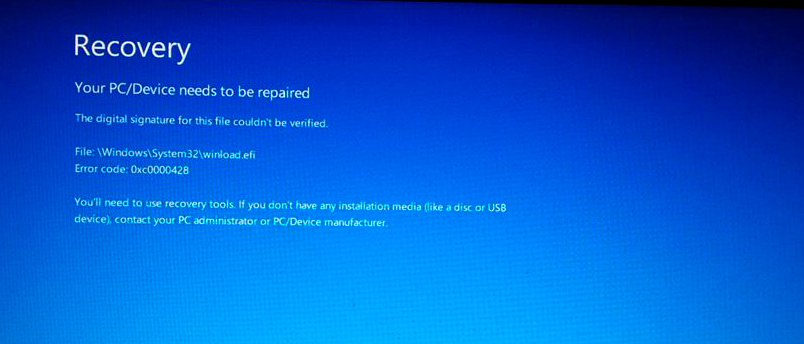
СодержаниеПоказать
- Причины возникновения ошибки 0xc0000428
- Способы исправления ошибки 0xc0000428
- Выключение определения цифровых подписей
- Удаление oem-drv64.sys
- Обновление bootmgr
- Выключение управления аккаунтами
- Встроенный аккаунт администратора
Причины возникновения ошибки 0xc0000428
Ошибка может порождаться:
- Пиратской версией системы. Если ее редактировала команда непрофессиональных программистов, нередко страдает файл с именем oem-drv64 и расширением sys. Он контролирует проверку активации запускаемой ОС и является частью ACPI Patch Driver.
- Поврежденными файлами Windows. Упомянутая неприятность склонна приключаться с загрузчиком bootmgr, если при запуске «десятки» он неспособен отыскать испорченный вирусами либо неаккуратными действиями пользователя файл winload.exe.
- Конфликтом тома с устаревшим загрузчиком и разделом с новой системой. Стремясь предотвратить ошибку 0xc0000428, пользователи не создают много жестких дисков с загрузочными областями, так как они способны вызвать огромное количество проблем.
Также могли устанавливаться драйвера для физических и виртуальных устройств, подлинность которых не подкреплена цифровой подписью. Ошибка вызывается сбоями в функционировании загрузчика Grub4DOS на инсталляционной флешке и неверными значения в файлах формата reg.
Способы исправления ошибки 0xc0000428
Ниже рассматриваются эффективные методы устранения ошибки.
Выключение определения цифровых подписей
Воспользовавшийся этим методом хозяин компьютера удалит причину ошибки 0xc0000428, представленную неправильными цифровыми подписями файлов. Чтобы система не проверяла их, в начале загрузки щелкается клавиша f2 либо del. В биосе активируется функция под названием Secure boot, при перезагрузке «десятки» жмется кнопка F8, а в отобразившемся меню выбирается команда «Отключение проверки подписей». Далее правой кнопкой манипулятора «Мышь» кликается меню «Пуск», запускается утилита командной строки, после чего печатается запрос bexe /set nointegritychecks on и начинается его выполнение.
Удаление oem-drv64.sys
Здесь можно воспользоваться безопасным режимом, при запуске системы нажав клавиатурную кнопку F или другую предусмотренную комбинацию клавиш. Когда персональный компьютер включится, в директории C:WindowsSystem32drivers стирается файл под названием oem-drv64 и расширением sys. Также до активации безопасного режима рекомендуется прекратить определение цифровой подписи находящихся в системе драйверов, выбрав соответствующий пункт в меню. Если рассмотренные операции выполнялись успешно, в системном реестре потребуется исправить некоторые настройки. Для этого запускается regedit.exe, где открывается ветка HKLM/SYSTEM/CurrentControlSet/services. Там ищется oem-drv64, который подвергается удалению.
Обновление bootmgr
Здесь рекомендуется запустить Windows 10 с инсталляционной флешки либо компакт-диска. В появившемся меню выбирается пункт «Восстановление системы, чтобы в одном из следующих разделов можно было применить программу cmd.exe. Далее печатается запрос Bcdboot C:Windows /s D:. Если на HDD создавался только один том, латинским символом «С» стандартно отмечается загрузочный раздел жесткого диска, а буквой «D» маркируется подключенная к USB флеш-карта. В ином случае флешке присваивается другая буква. Чтобы прочитать точные наименование дисков, перед срабатыванием команды надо воспользоваться утилитой diskpart, а затем набрать команду list volume. Для выхода из «Дискпарта» перед главным действием печатается английское слово exit.
Выключение управления аккаунтами
Этот способ помогает эффективно решить проблему с ошибкой 0xc0000428, когда пользователь осуществляет установку либо запуск приложения. С этой целью рекомендуется задействовать редактор системного реестра. Там открывается ветка HKLM/Software/Microsoft/Windows/CurrentVersion/Policies/System. В ней отыскивается опция, которой присвоено название EnableLUA. Чтобы учетные записи ничем не контролировались, ему присваивается значение «ноль». Для вступления изменений в силу компьютер надо перезагрузить.
Встроенный аккаунт администратора
Этот метод помогает устранить ошибку с кодовым номером 0xc0000428, когда запустить приложение нельзя из-за недостаточного количества прав. Сначала открывается консольная программа для подачи команд. Там печатается запрос net user administrator /active:yes. Затем после щелчка по кнопке «Энтер» вводится net user administrator <new_password>. Консольная утилита закрывается, а посредством одноименного пункта из меню «Пуск» осуществляется смена пользователя и вход в систему с нового аккаунта.

На заметку. Не советую вам использовать советы, которые представлены на мусорных сайтах. Есть профильные форумы, которыми я пользуюсь, и вам советую, например os-zone, форум рубоард, ixbt.
По поводу мусорных сайтов, на которых может например быть какая-то команда… и она в итоге только ухудшит ситуацию, что подтверждает продвинутый юзер руборда:
PS: скрипт я ниже написал.
Важно! В чем вообще суть — что нужно сделать? Нужно удалить этот драйвер. Можно удалить из LiveCD, или при помощи установочной флешки/диска, вызвав командную строку. После вышеперечисленных действий — удалить активатор при помощи скрипта (ниже напишу).
То есть самое главное что нужно сделать — удалить oem-drv64.sys или oem-drv86.sys (зависит уже от разрядности операционки).
Советы на мусорных сайтах применять не стоит — вы можете просто сделать так, что ничего уже не спасет кроме переустановки Windows. Если есть сомнения/вопросы — пишите в комментариях, я постараюсь максимально быстро ответить. Важно — все ссылки что я тут привожу — безопасные и советую их посмотреть.
Начинаем разбираться
Итак, оказывается что oem-drv86.sys и oem-drv64.sys — файлы с расширением sys, а значит это драйвера. Сами по себе драйвера — очень важные файлы, работающие на самом низком уровне, то есть их работу например в диспетчере задач увидеть нельзя. И в отличии от процесса — просто так драйвер не остановить. Цифры 86 и 64 в именах файлов означают разрядность системы.
На форуме OSZone продвинутый чел написал что oem-drv64.sys — это от активатора odin. Скорее всего это относится и к oem-drv86.sys, просто в этом случае активатор для 32-битной винды. Нашел картинку — упоминается SLIC2.1 support for OEM activation.. в общем все понятно — драйвер точно от активатора, без сомнений:
Вообще с драйвером может быть ошибка проверки цифровой подписи. Выбираем — загрузка без подписи, но потом может быть синий экран. Если при этом вход в виндовс удается выполнить — удаляем драйвер через реестр, ниже написал как.
Или такая — поврежден важный файл для загрузки:
Перед тем как писать способы решения — посмотрите видео на Ютубе от Могучего Сисадмина. Многим помогло — может помочь и вам!
Что делать?
Нужно при загрузке нажать F8 и выбрать Отключить принудительную проверку подписи драйверов, после чего все должно загрузится нормас. Далее — удалите службу oem-drv64.sys (или x86), откройте реестр и.. в общем вот вам мини-инструкшин:
Зажимаем Win + R, пишем команду regedit:
Далее вам нужно перейти в эту ветку:
HKEY_LOCAL_MACHINESYSTEMCurrentControlSetservicesoem-drv64
И опять же — в конце 64, если нет такого — меняйте на 86 (в самом крайнем случае попробуйте на 32). Чтобы открыть раздел реестра — используем слева дерево меню, либо просто вбиваем путь:
Путь можно писать не полный, а убрать в конце oem-drv64 — может так проще будет найти нужное. На заметку — Services это получается папка со службами, вернее с разделами служб.
ВНИМАНИЕ. Узнал что удалять лучше ИЗ безопасного режима. Сперва пробуйте именно оттуда.
Нашел еще одно сообщение на том же форуме OSZone — oem-drv64.sys это файл активатора. И сразу внимание — после прекращения работы этого драйвера, ваша виндовс будет не активирована. Советую не использовать всякие взломщики, а подумать о покупке лицензии (не смейтесь).
Новая информация — после удаления oem-drv86.sys/oem-drv64.sys комп может не загружаться
В этой теме чел пишет — был найден вирус oem-drv64.sys (надеюсь понятно почему вирус), был удален, после перезагрузки ПК не загружается, запускается средство восстановления. Как оказалось у человека не было раздела зарезервировано системой. Вывод — главное чтобы этот раздел был, если у вас виндовс работала, а теперь — нет, то в 99% раздел остался. И удаление драйвера oem-drv не должно вызывать проблемы.
Что делать если нельзя вообще запустить Windows
В таком случае вам нужно найти LiveCD, записать его на диск/флешку. Далее в биосе настроить на загрузку с диска/флешки либо выбрать в меню Boot (например в Asus для этого нужно нажимать кнопку F8 при включении).
Потом — в LiveCD запускаем Total Commander, переходим сюда:
C:WindowsSystem32drivers
Удаляем тут файл oem-drv64.sys (или 32-битный). Потом перезагружаемся.
Мда, но что делать если другого/еще одного компа у вас нет? Хм.. Можно попробовать восстановить при загрузке. Вставляете загрузочный диск/флешку, будто вы устанавливаете винду. Далее — нажимаете восстановить, там будут варианты, пробуете что-то типа восстановление при загрузке/восстановить загрузку. В принципе использовать нужно в крайнем случае, когда ничего уже не помогает. Нет, есть еще самый крайний случай — установка виндовса, но не просто, а именно обновление с сохранением параметров и личных файлов (есть такая функция при установке). По поводу использования установочного диска/флешки нашел отличный комментарий (спасибо Анатолию):
ps — только у вас oem-drv64.sys будет в папке: C:WindowsSystem32Drivers
ps — выше совет реально может помочь!
Если после удаления будет черный экран — попробуйте зайти с последней успешной конфигурации (точно не помню как называется пункт).
Скрипт удаления
Нашел скрипт, как понимаю — батник, то есть нужно создать файл с расширением bat или cmd, нажать правой кнопкой > Изменить > вставить туда:
DEL "%windir%system32driversoem-drv64.sys"
DEL "%windir%system32xNtKrnl.exe"
DEL "%windir%system32xOsLoad.exe"
DEL "%windir%System32ru-RUxOsLoad.exe.mui"
DEL "%windir%System32en-USxOsLoad.exe.mui"
%windir%System32BCDEDIT.exe /set {current} path Windowssystem32winload.exe
%windir%System32BCDEDIT.exe /deletevalue {current} kernel
%windir%System32BCDEDIT.exe /deletevalue {current} nointegritychecks
%windir%System32BCDEDIT.exe /deletevalue {current} custom:26000027
REG DELETE HKLMSYSTEMCurrentControlSetservicesoem-drv64 /va /f
shutdown -r -t 0
Запускать нужно от имени администратора! Перед запуском — лучше вырубить все проги, антивирусы, браузеры и все остальное. Что делает скрипт — удаляет активатор ODIN. Как именно — вижу что сперва удаляются файлы из папки System32, далее — выполняются необходимые команды BCDEDIT (редактор данных загрузки). В конце — удаляется ключ из реестра. Внимание — как вижу удаление заточено под 64-битную. Если 32-битная — в коде выше строго замените drv64 на drv86.
Внимание — нашел более простой скрипт, внушает меньше доверия, однако стоит глянуть.
Также дополнительно по поводу скрипта посмотрите это сообщение (форум рубоард).
Если нужно исправить загрузчик UEFI, то это описано здесь (предупреждаю — там все на энглише).
На этом все. Держитесь. Удачи.
На главную!
12.01.2019